セクション 104
ランドマークリストの追加
iOS 用に作成した LandmarkList は、watch アプリでも機能し、watchOS 用にコンパイルしたときに作成した watch 固有の詳細ビューに自動的に移動します。次に、リストを watch の ContentView に接続して、watch アプリのトップレベルビューとして機能するようにします。
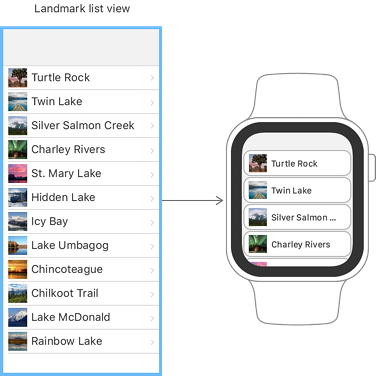
ステップ 1
WatchLandmarks Extension フォルダで ContentView.swift を選択します。
LandmarkDetail.swift と同様に、watchOS ターゲットのコンテンツビューの名前は iOS ターゲットの物と同じです。名前とインターフェースを同一に保つことで、ターゲット間でファイルを簡単に共有できます。
![]() ContentView.swift
ContentView.swift
- import SwiftUI
- struct ContentView: View {
- var body: some View {
- Text("Hello, World!")
- .padding()
- }
- }
- struct ContentView_Previews: PreviewProvider {
- static var previews: some View {
- ContentView()
- }
- }
watchOS アプリのルートビューには、デフォルトの "Hello、World!" のメッセージが表示されます。
ステップ 2
リストビューが表示されるように ContentView を変更します。
モデルデータを環境 (environment) オブジェクトとしてプレビューに必ず提供してください。LandmarksApp は、iOS の場合と同様にきちんと、実行時にアプリレベルでこれをすでに提供していますが、それを必要とするプレビューにも提供しなければなりません。
![]() ContentView.swift
ContentView.swift
- import SwiftUI
- struct ContentView: View {
- var body: some View {
- LandmarkList()
- }
- }
- struct ContentView_Previews: PreviewProvider {
- static var previews: some View {
- ContentView()
- .environmentObject(ModelData())
- }
- }
ステップ 3
ライブプレビューを開始して、アプリの動作を確認します。
| セクション 1 | セクション 2 | セクション 3 |
| セクション 4 | セクション 5 | |
| セクション 101 | セクション 102 | セクション 103 |
| セクション 104 | セクション 105 |